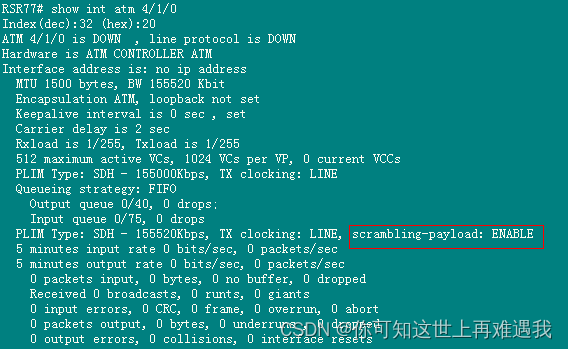NAS 虽然一台能用很久
但总免不了升级换代
如何优雅地将数据
从之前的群晖 NAS 中
迁移到全新的NAS里呢?
小编给大家准备了三个方案
大家可以根据自己的实际情况
进行选择~

01
Hyper Backup
Hyper Backup不仅可以备份,还能用来进行移机!它的优势就在于通用性高,几乎没有机型限制,并且可以迁移数据、套件和系统设置。但是它也有一些局限。
首先它无法迁移所有的套件,支持套件如下:
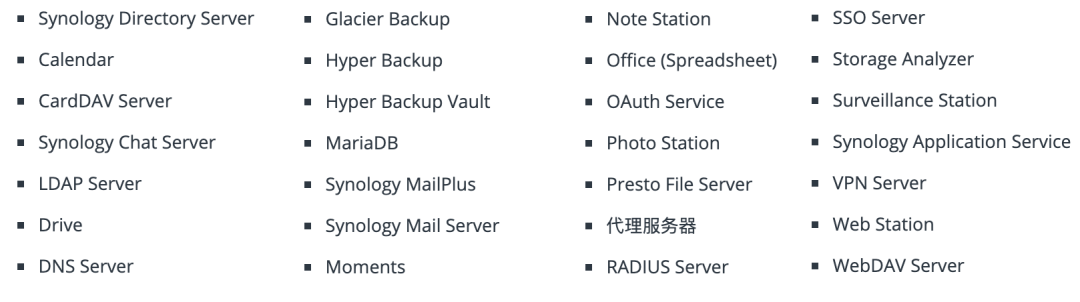
其次Hyper Backup 涉及打包及还原两个步骤,所以整个移机时间会比较长,再加上移机过程中,需要一定的空间暂时存放文件包。
举个例子来说:如果你旧的 NAS 中有 1.8 TB 数据,那意味着你的新机器中必须要有 3.6TB 以上的存储容量或是有一个可以承载1.8T 数据的移动硬盘,否则无法使用 Hyper Backup 移机。如果你的换机跨度比较大,比如从 J 系列直接升到了 DS920+,并且想完整保存原有 NAS 上的数据,那么这种方式就很适合,操作方法也很简单!
为了便于区分,我们把旧 NAS 称为 A、新NAS称为 B。首先在 A 上安装【Hyper Backup】,在 B 上安装【Hyper Backup】和【Hyper Backup Vault】。
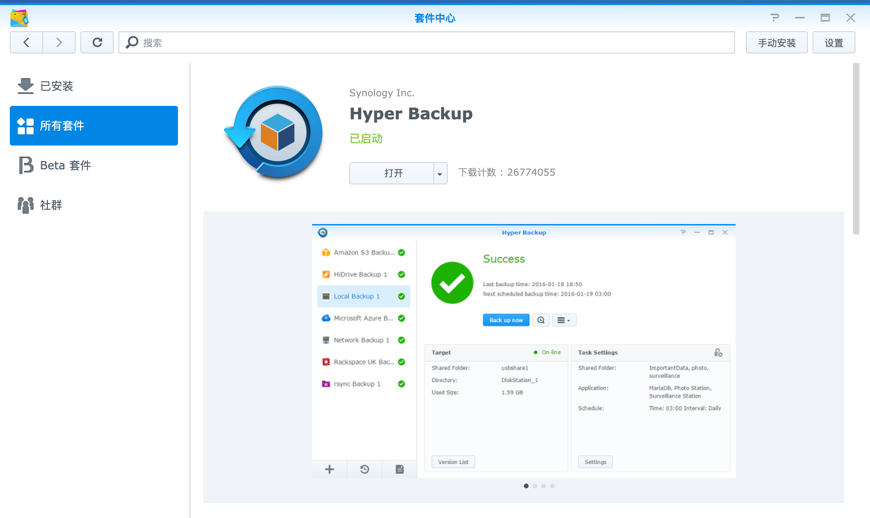
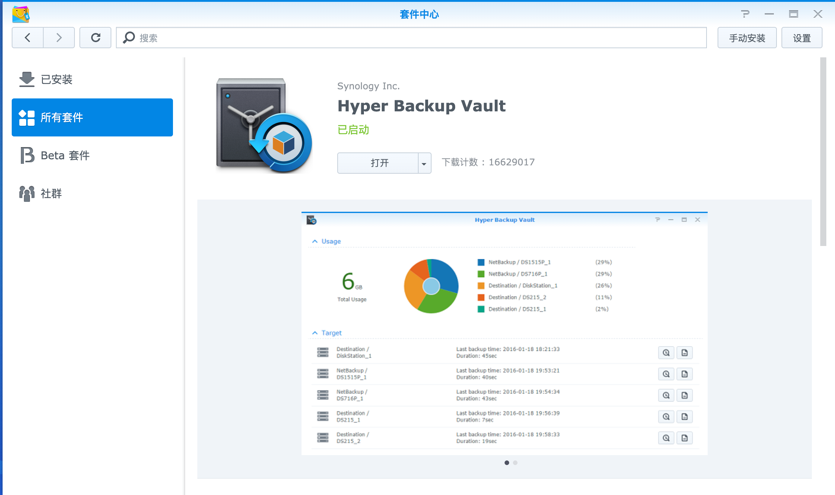
在 A 上打开后新建【数据备份任务】,若选择移动硬盘作为介质,则勾选【本地文件夹和USB】;若直接将数据迁移到 B,则勾选【远程 NAS 设备】。
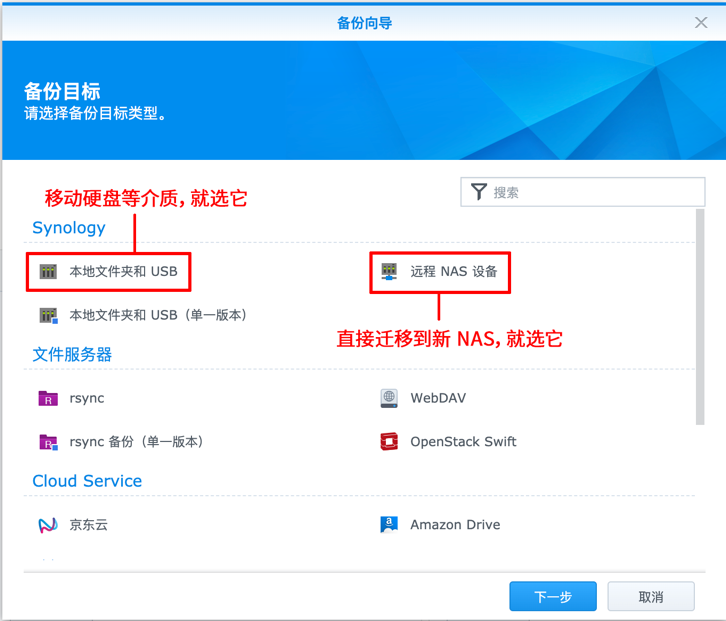
随后就可以根据指引选择需要迁移的文件、套件和设置,最后只需要慢慢等待即可。完成传输之后,在B上打开 Hyper Backup,点击【还原】图标>【数据】。
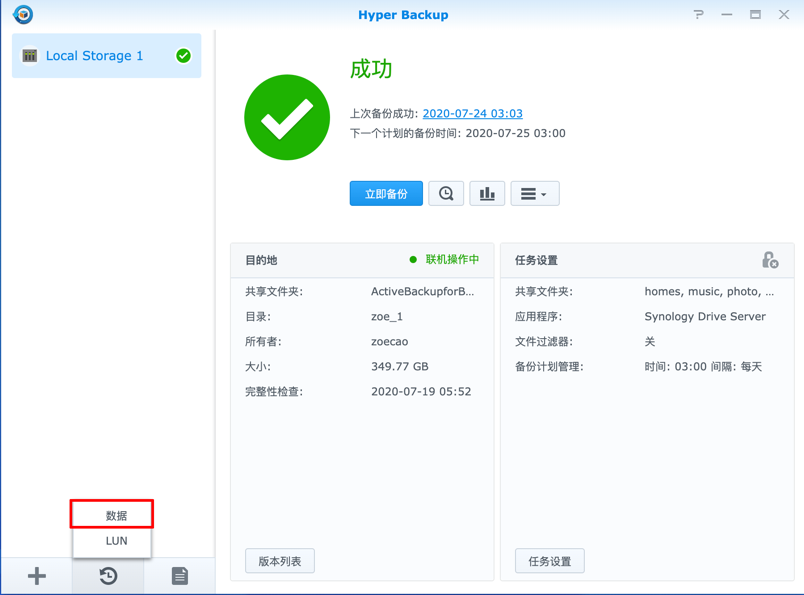
点选【从已有存储库还原】>【本地文件夹和USB】。
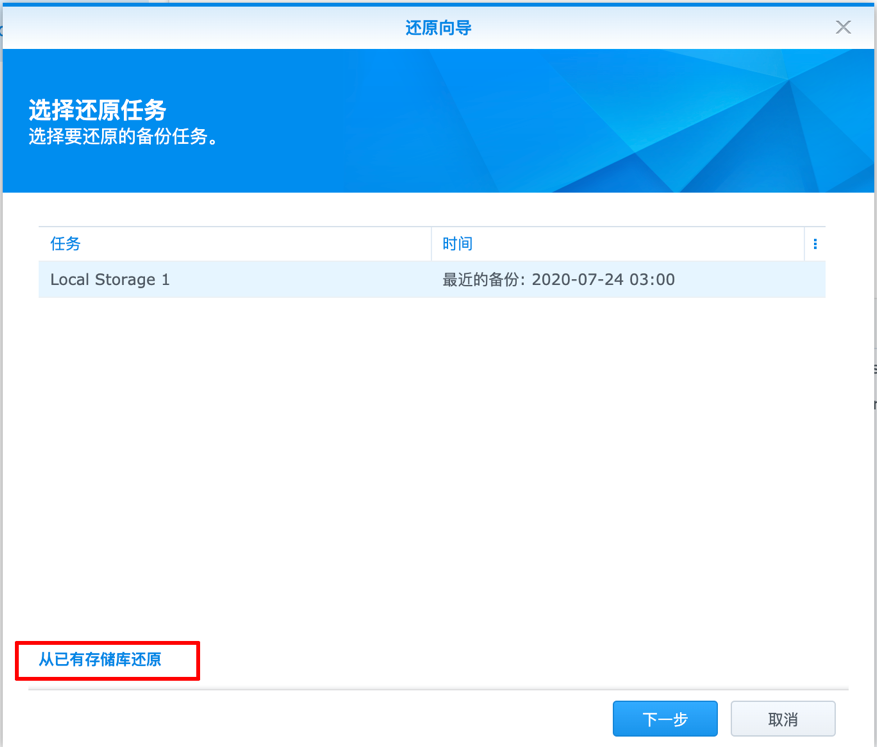
找到后缀为 .hbk 的文件,随后跟随指引并等待即可完成迁移。还原完成之后,不要急于删除数据包,请务必先确认一下新机器中,使用是否正常、数据是否齐全,最好再使用一段时间,以防止意外发生。
02
Migration Assistant
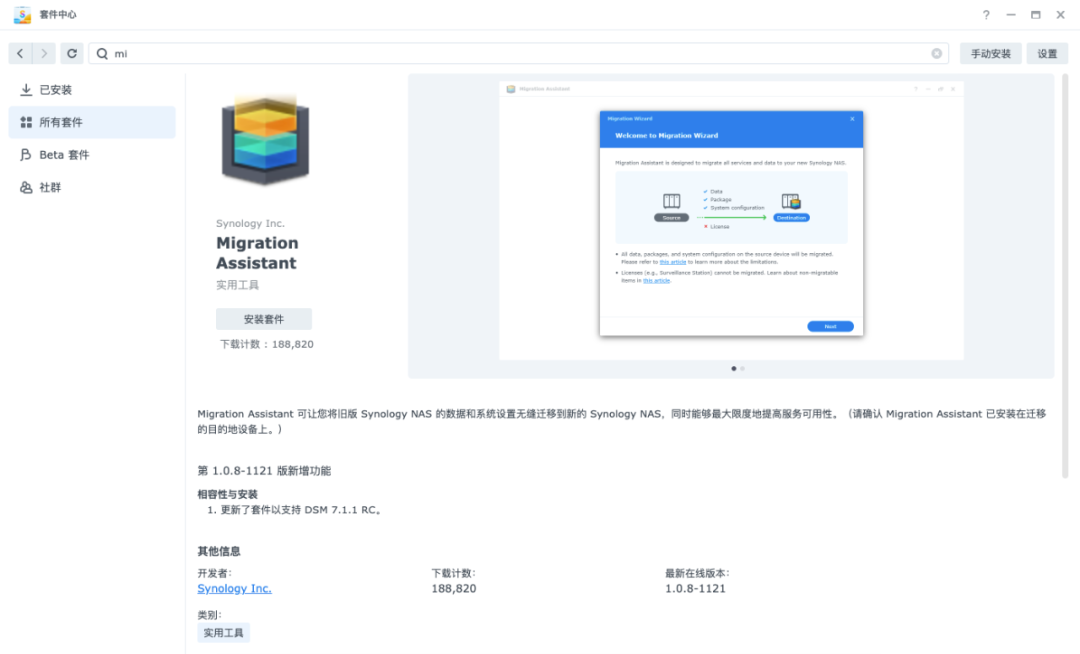
Migration Assistant是专门用来进行数据迁移的套件。只需在套件中心中下载,并按照套件的指引,简单几步即可完成迁移。最大的的优势就是“无感迁移”。开始迁移之后,旧 NAS 仍可正常使用,不受任何影响,并且这段时间内产生的新数据,依旧会迁移到新的 NAS 中。
限制之处就在于:
1. 它主要支持Plus以上的系列(DS416play 和 DS418play 也支持);
2. 需要新的NAS中也有相当存储容量;
3. 需要将系统和套件都更新到最新版本;
4.以下数据无法进行迁移。
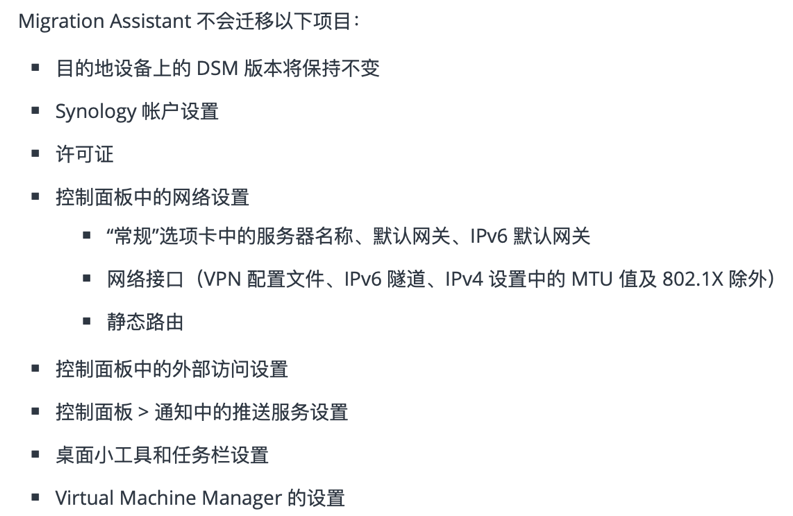
它非常适合需要频繁使用NAS,不希望它长时间停止服务的小伙伴,换机、使用两不误!
03
HDD迁移
简单粗暴的方法就是迁移,直接把硬盘换上去就完事了。但是,在开始操作之前,一定要确认以下信息,避免数据丢失。
首先,先点击转载来源按钮,大致了解一下迁移所需的环境与步骤,避免操作中出现一些意外情况。接下来需要确认你的新旧NAS,是否符合下图的对应关系,只有 “O” 的组合才表示可行。
转载来源:绿色软件【Trihawk宇麦科技】换新NAS不用愁,3种数据迁移方法教你轻松搞定!,想获取更多精彩内容可搜索关注哦【更有深度的技术分享】、【更有参考价值的行业案例】、【更为实用的教程指南】都会第一时间在那里进行分享
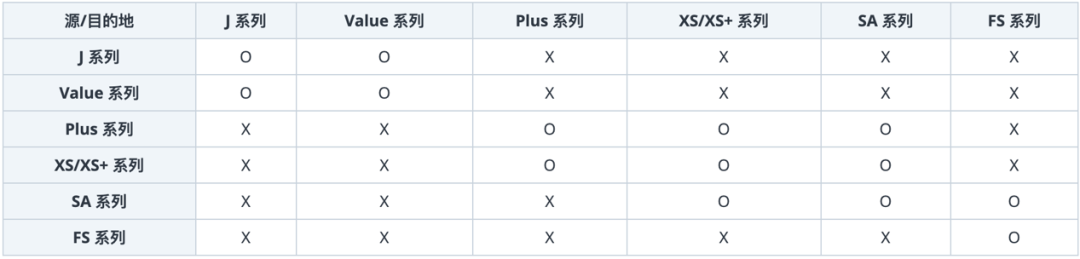
如果上述条件你都符合,就可以做备份了!为了将设置也同步保留下来,先依次点击【控制面板】>【更新和还原】>【备份配置】中,将配置文件进行备份。
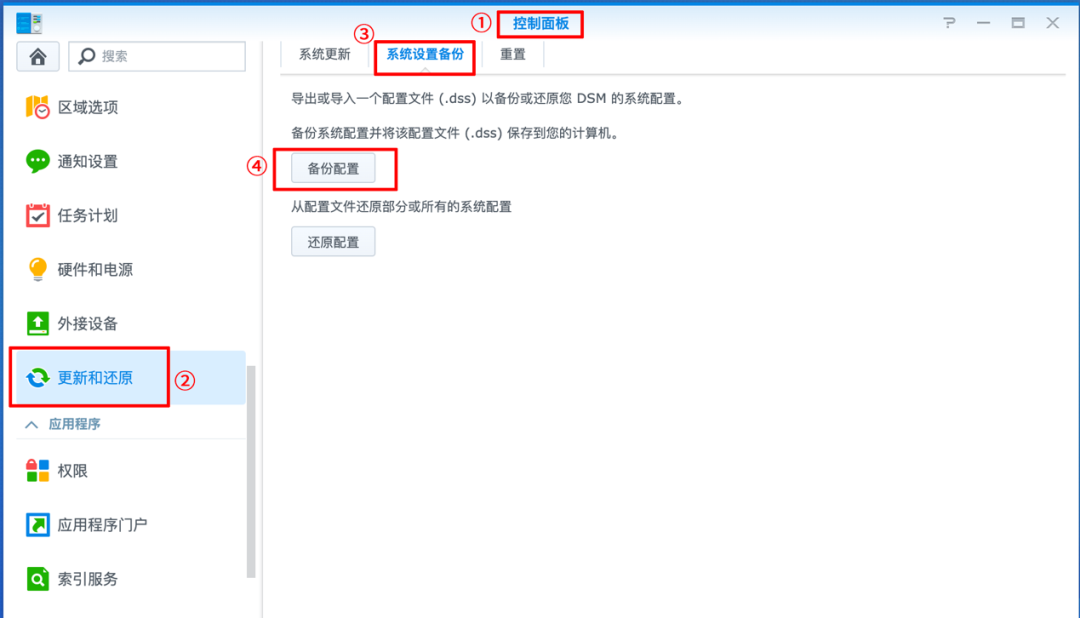
然后再将重要数据备份至其他存储介质中,以防意外发生。需要注意的是:下图中的数据通过这个方法,是无法迁移到新 NAS 中的,一定要做好心理预期。
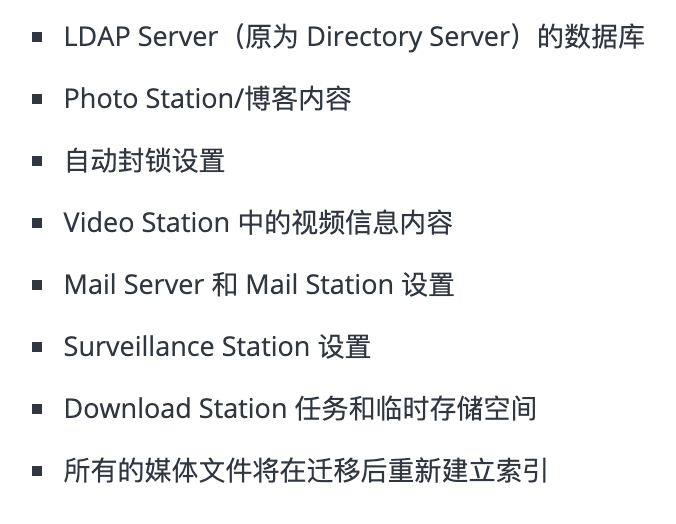
搞定好这些后,将新旧 NAS 都关机。从旧机器中取出硬盘,并按照原本的顺序,依次放入新 NAS 中并开机,随后在网页端连接新 NAS,并跟随指引完成安装。
PS:如果在安装过程中看到类似于“注:硬盘上的所有数据将被删除”这样的警告消息,这意味着所安装硬盘上的数据将被删除,一定要立即停止操作并关闭浏览器,并确定安装硬盘的顺序,与旧 NAS 中的安装顺序相同。如果还出现类似问题,请立即联系我们的售后技术支持,避免数据丢失,安全开机后,只要去刚刚备份系统设置的地方进行恢复,就能找回数据啦~
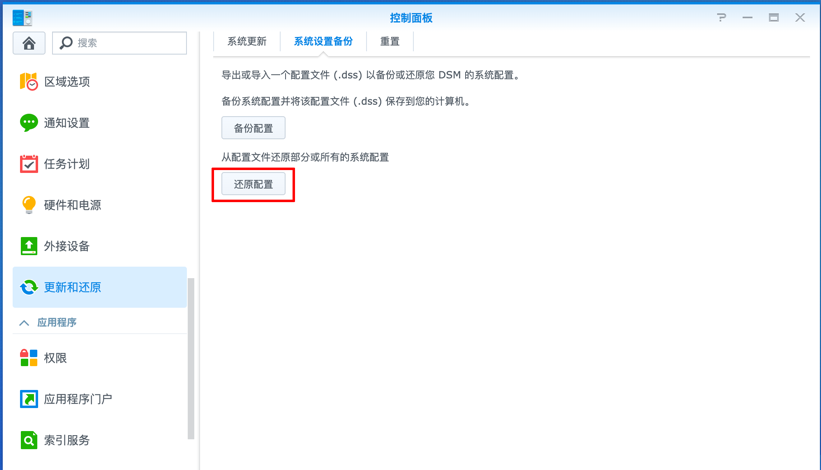
以上就是三种迁移方法的小教程了
不知道学会了没有呢?
原文链接:https://blog.csdn.net/Trihawk/article/details/127896966?ops_request_misc=%257B%2522request%255Fid%2522%253A%2522167586359916782425652037%2522%252C%2522scm%2522%253A%252220140713.130102334.pc%255Fblog.%2522%257D&request_id=167586359916782425652037&biz_id=0&utm_medium=distribute.pc_search_result.none-task-blog-2~blog~first_rank_ecpm_v1~times_rank-22-127896966-null-null.blog_rank_default&utm_term=%E9%BB%91%E7%BE%A4%E6%99%96%2C%E7%BE%A4%E6%99%96%2Cnas%2C%E8%9C%97%E7%89%9B%E6%98%9F%E9%99%85%2CDSM%EF%BC%8C%E5%86%85%E7%BD%91%E7%A9%BF%E9%80%8F%2Cipv6%2C%E8%BF%9C%E7%A8%8B%E8%AE%BF%E9%97%AE%2Cwordpress%EF%BC%8C%E5%BB%BA%E7%AB%99%2C%E9%98%BF%E9%87%8C%E4%BA%91%2C%E8%85%BE%E8%AE%AF%E4%BA%91%2C%E5%9F%9F%E5%90%8D%2C%E4%BA%91%E6%9C%8D%E5%8A%A1%E5%99%A8%2C